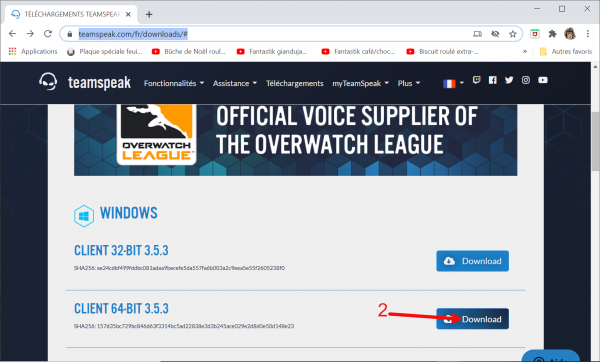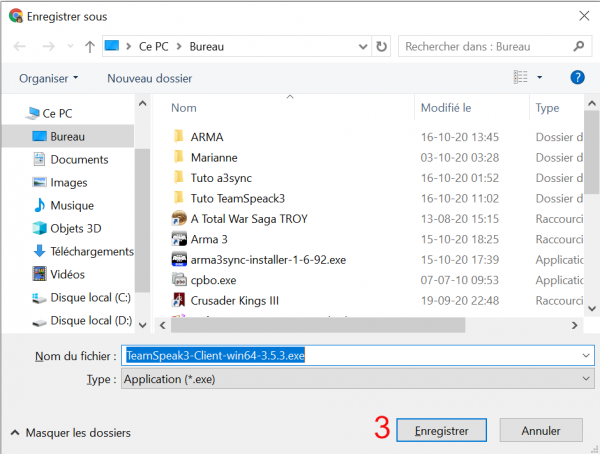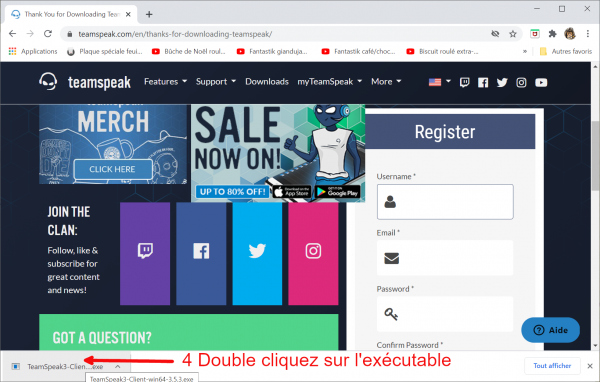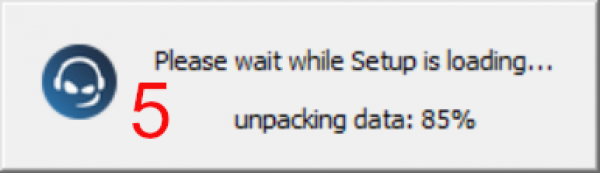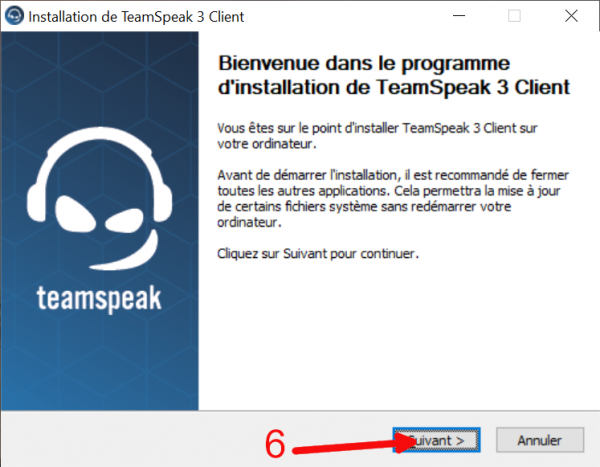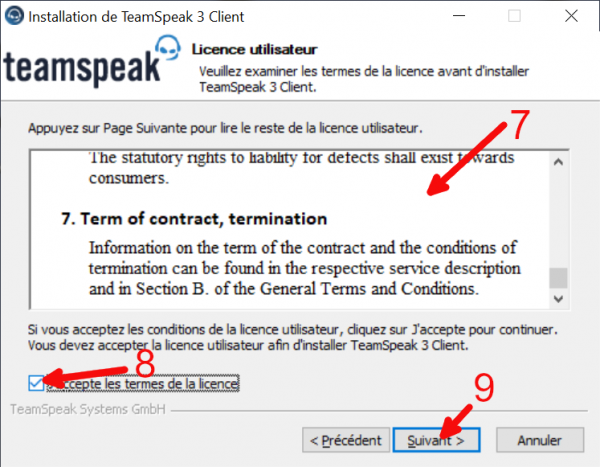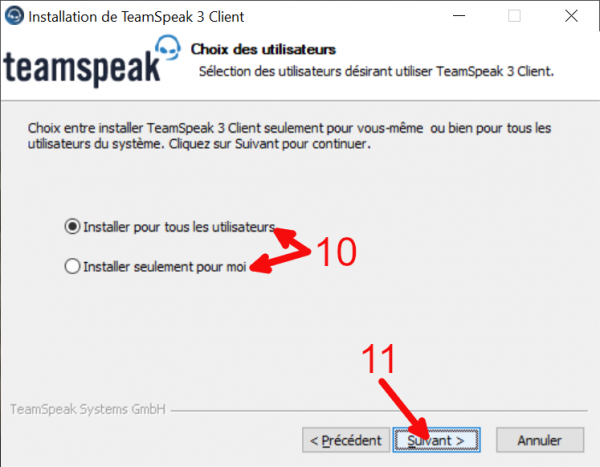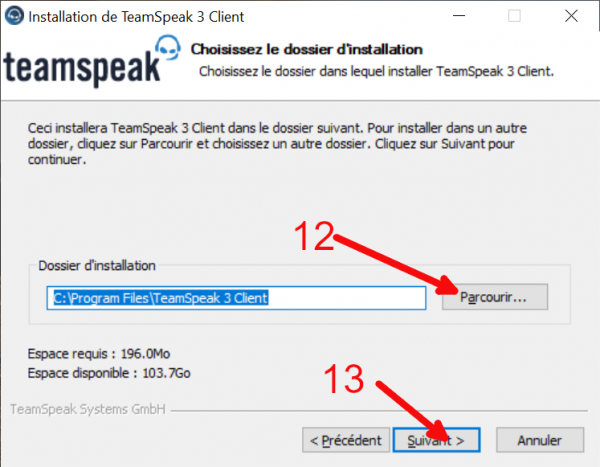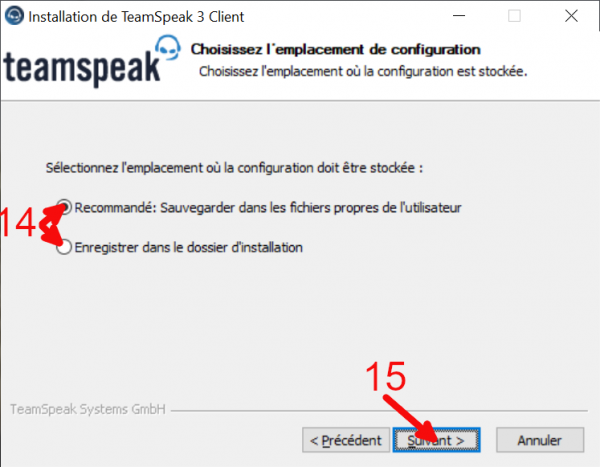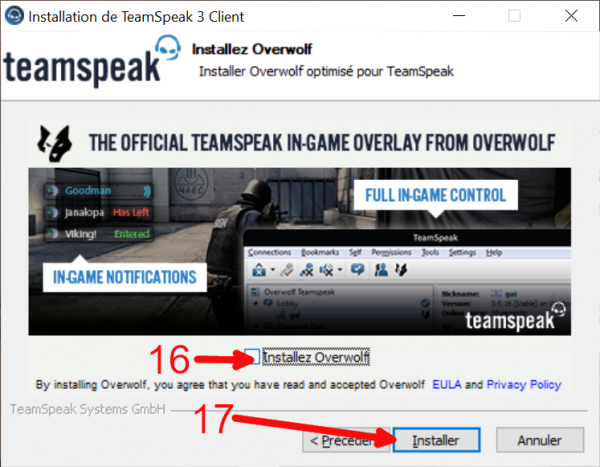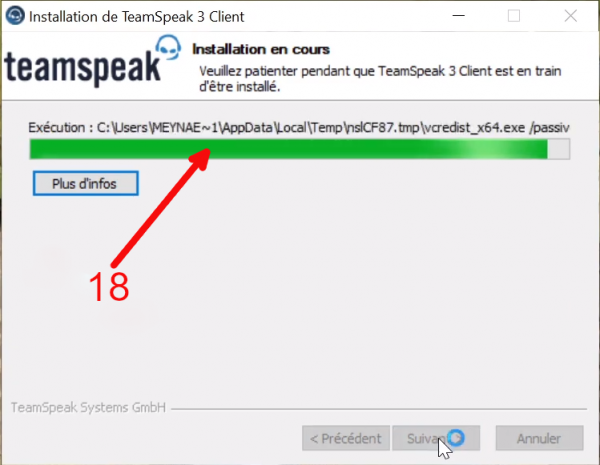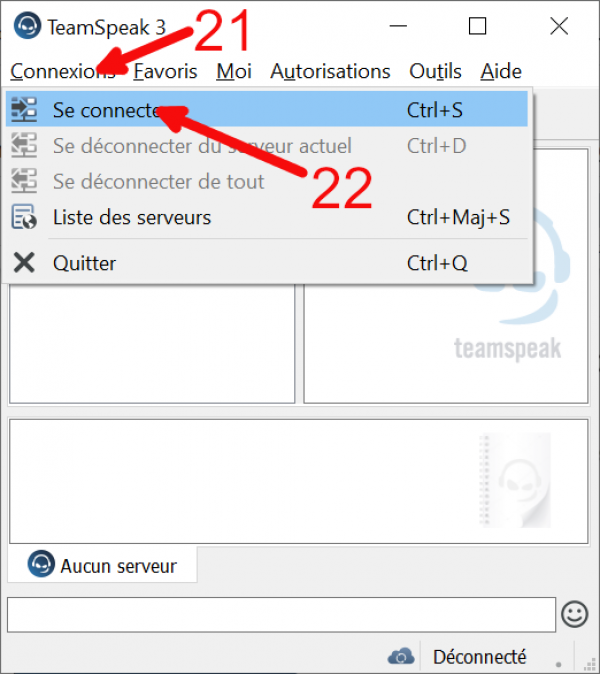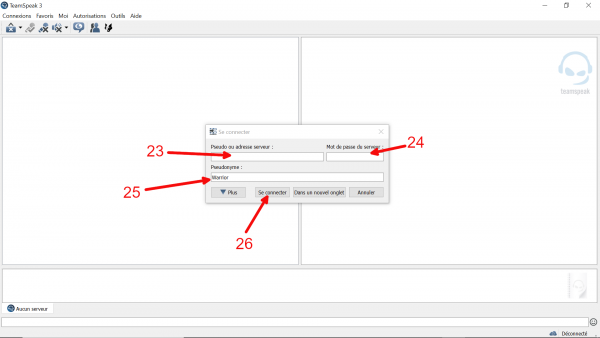Installation de TeamSpeack3
1 : Rendez vous sur le lien suivant pour choisir votre client :
https://www.teamspeak.com/fr/downloads/#
2 : Choisissez votre client, mon PC étant en 64-BIT.
3 : Cliquez sur “Enregistrer”
4 : Double cliquez sur l’exécutable.
5 : L’exécutable se lance.
6 : Cliquez sur “Suivant”.
7 : Lisez les termes de la licence.
8 : Cochez la case “Accepter les termes de la licence”.
9 : Cliquez sur “Suivant”.
10 : Choisissez le mode d’installation pour vous ou pour tous les utilisateurs.
11 : Cliquez sur “Suivant”
12 : Choisissez le DD sur lequel dl votre client.
13 : Cliquez sur “Suivant”.
14 : Choisissez l’emplacement où la configuration sera stockée.
15 : Cliquez sur “Suivant”.
16 : Installer Overwolf (permet entre-autre d’avoir un overlay TS3 in game)
17 : Cliquez sur “Installer”.
18 : Téléchargement en cours.
19 : Cochez la case “Lancer TeamSpeack 3 Client”.
20 : Cliquez sur “Fermer”.